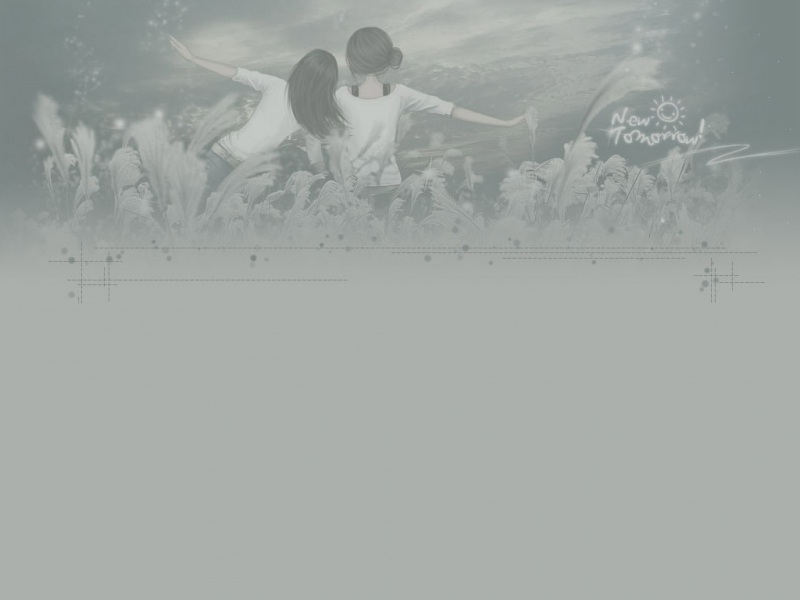Android Device Monitor使用方法及常见问题解决方案
发布时间:-07-17 18:18,
浏览次数:1184
, 标签:
Android
Device
Monitor
DDMS 的全称是Dalvik Debug Monitor Service,是 Android 开发环境中的Dalvik虚拟机调试监控服务。
它为我们提供例如:为测试设备截屏,针对特定的进程查看正在运行的线程以及堆信息、Logcat、广播状态信息、模拟电话呼叫、接收SMS、虚拟地理坐标等等。
在集成开发环境中,有DDMS控制台窗口。如,MyEclipse中,有个叫DDMS的Console。
<>打开ddms
1、找到Android Device Moniitor
2、如果未下载便会出现下载界面,下载好即可打开ddms
<>ddms功能
1.Thread:查看进程中线程情况。
做线程分析,如果发现有这样的提示
“Thread updates not enabled for selected client(use toobar button to enable)”
则需要进行以下操作:
Windows->Preferences->Android->DDMS -> ‘Thread Updates
Enabled by Default’
重启ADM即可。
2.Heap:查看应用中内存使用情况。
3.File Exporler:File
Exporler文件浏览器,查看Android模拟器中的文件,可以很方便的导入/出文件。例如下图就是文件查看,在这里显示当前模拟器的所有文件
4.查看特定界面的展示及布局元素构成
右边的代码部分可以查看布局详情
5.Devices:查看到所有与DDMS连接的模拟器详细信息,以及每个模拟器正在运行的APP进程,每个进程最右边相对应的是与调试器链接的端口。
6.Emulator Control:实现对模拟器的控制,如:接听电话,根据选项模拟各种不同网络情况,模拟短信发送及虚拟地址坐标用于测试GPS功能等。
注意这里无法在第三方模拟器上使用
1、选择Emulator Control 2、输入电话号码,选择Voice 3、点击call
1、选择Emulator Control 2、输入电话号码,选择SMS 3、编辑短信
7、Screen captrue:截屏操作
在这里还提供了截图功能(截图的是功能界面例如上几个界面)
8.LogCat :查看日志输入信息,可以对日志输入进行Filter过滤一些调试的信息筛选查看等。
9.Dump HPROF file:点击DDMS工具条上面的Dump
HPROF文件按钮,选择文件存储位置,然后在运行hprof-conv。可以用MAT分析heap dumps启
动MAT然后加载刚才我们生成的HPROF文件。MAT是一个强大的工具,讲述它所有的特性超出了本文的范围,所以我只想演示一种可以用来检测
泄露的方法:直方图(Histogram)视图。它显示了一个可以排序的类实例的列表,内容包括:shallow
heap(所有实例的内存使用总和),或者retained heap(所有类实例被分配的内存总和,里面也包括他们所有引用的对象)等。